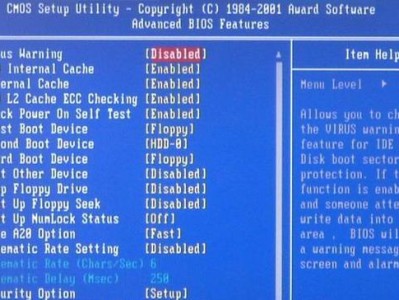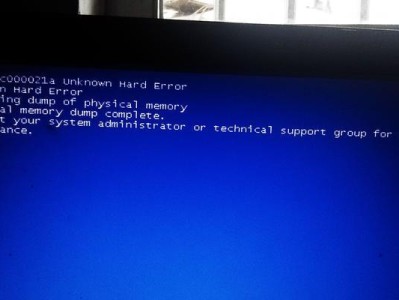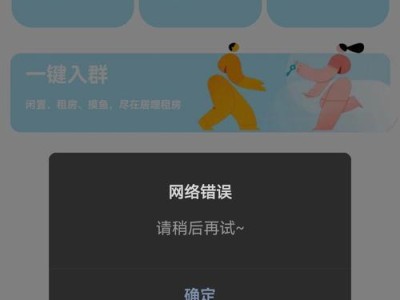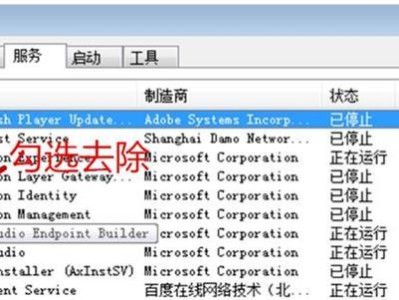在使用Win11电脑时,合理分区能够帮助我们更好地管理硬盘空间,提高数据存储和系统运行的效率。本文将为大家详细介绍在Win11电脑上进行分区的操作步骤和注意事项,帮助读者快速掌握这一技能。
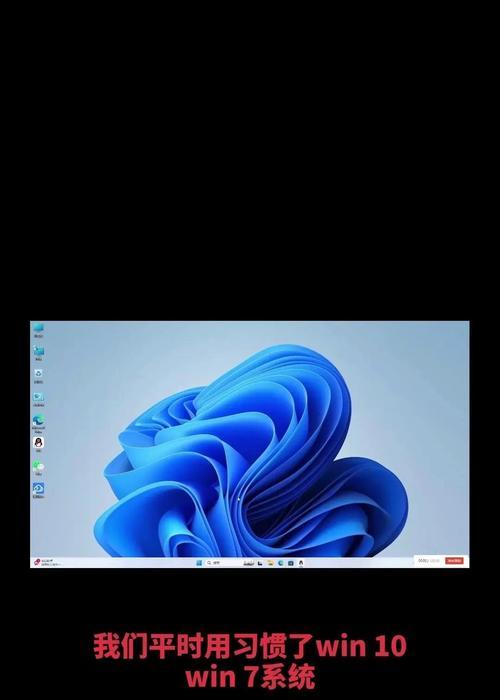
一、准备工作:备份重要数据
为了避免数据丢失的风险,在进行分区操作之前,我们需要首先备份重要的数据。将重要文件复制到外部存储设备或云盘中,确保数据安全。
二、了解磁盘管理工具
在Win11系统中,我们可以使用磁盘管理工具来进行分区操作。通过了解该工具的功能和操作界面,我们能更好地掌握分区操作的步骤。
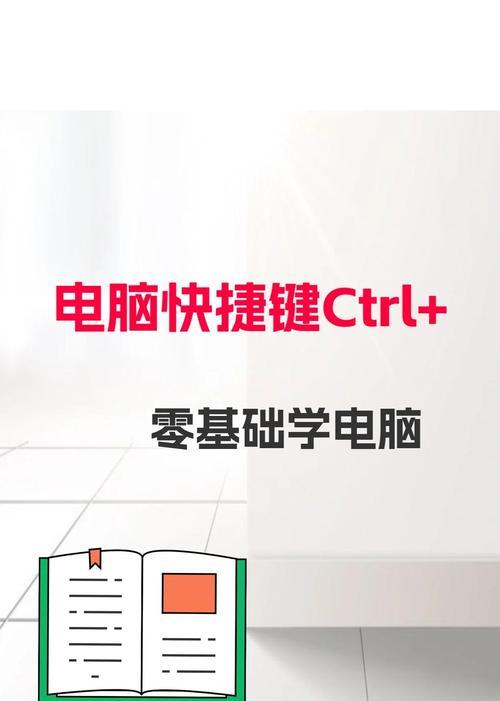
三、打开磁盘管理工具
在Win11系统中,打开磁盘管理工具的方法有很多种。例如,您可以通过右键点击“开始”按钮,选择“磁盘管理”来打开该工具。
四、查看硬盘信息
在磁盘管理工具中,我们可以看到所有硬盘的详细信息,包括硬盘的名称、分区情况、可用空间等。仔细阅读这些信息,有助于我们制定合理的分区方案。
五、收缩分区
如果我们想要在硬盘上划分新的分区,就需要先收缩已有的分区。通过右键点击需要收缩的分区,选择“压缩卷”来进行操作。在弹出的对话框中,输入要收缩的大小,并点击“收缩”按钮。
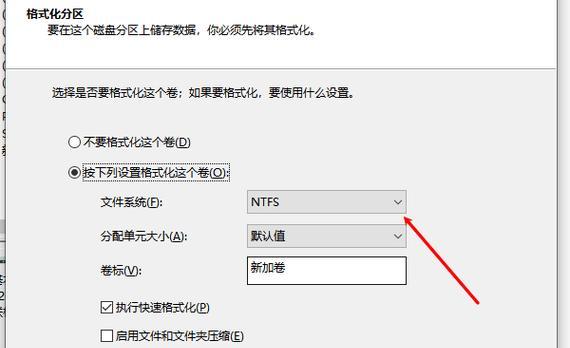
六、创建新分区
在成功收缩分区之后,我们可以使用未分配的空间来创建新的分区。右键点击未分配空间,选择“新建简单卷”,按照向导一步步进行设置即可。
七、调整分区大小
如果我们想要调整已有分区的大小,可以右键点击目标分区,选择“扩展卷”或“缩小卷”来进行调整。根据需要输入新的大小,并按照提示完成操作。
八、合并分区
在某些情况下,我们可能需要将两个相邻的分区合并成一个更大的分区。右键点击其中一个分区,选择“删除卷”,然后右键点击另一个分区,选择“扩展卷”,按照提示进行操作即可实现分区合并。
九、格式化分区
在创建或调整分区后,我们需要对其进行格式化,以便系统能够识别和使用该分区。右键点击目标分区,选择“格式化”,按照向导一步步进行设置即可完成格式化。
十、设置分区标签
为了方便识别和管理不同的分区,我们可以为每个分区设置一个标签。右键点击目标分区,选择“属性”,在弹出的对话框中,输入合适的标签名称,并点击“确定”。
十一、删除分区
如果我们不再需要某个分区,可以通过右键点击目标分区,选择“删除卷”来进行删除。请注意,在删除分区之前,务必备份重要数据。
十二、遇到问题如何解决
在进行分区操作时,可能会遇到一些问题,例如无法收缩分区、未分配空间无法使用等。我们可以通过查找相关教程或请教专业人士来解决这些问题。
十三、小心操作,谨慎处理
在进行分区操作时,一定要小心谨慎,避免误操作导致数据丢失或系统崩溃。在操作之前,请务必充分了解每个步骤的含义和影响,确保操作安全。
十四、
通过本文的介绍,相信大家对在Win11电脑上进行分区有了更清晰的认识。合理分区能够提高硬盘空间的利用率和系统的运行效率,希望本文能够帮助读者轻松完成分区操作。
十五、更多学习资源
如果您对Win11电脑分区操作还有更多疑问或想要进一步学习相关知识,请查阅官方文档或搜索相关教程,以获取更多帮助和指导。